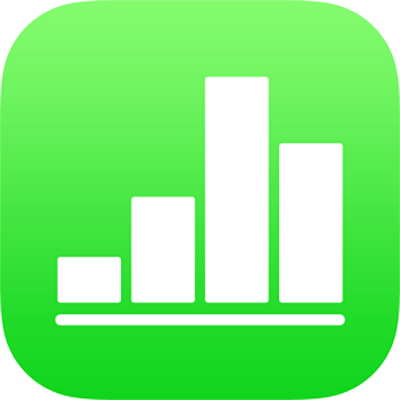
Een Numbers-spreadsheet met een wachtwoord beveiligen op de iPhone
Je kunt een wachtwoord aan een spreadsheet toewijzen, zodat alleen gebruikers die over het wachtwoord beschikken de spreadsheet kunnen openen. Wachtwoorden kunnen uit bijna elke gewenste combinatie van cijfers, letters (hoofdletters en kleine letters) en speciale toetsenbordtekens bestaan.
Een spreadsheet kan slechts één wachtwoord hebben. Als je een bestaand wachtwoord wijzigt wanneer je een spreadsheet deelt met anderen, wordt het oude wachtwoord vervangen door het nieuwe wachtwoord. Als je een wachtwoord toevoegt nadat je een spreadsheet hebt gedeeld, moet je niet vergeten de andere gebruikers daarvan op de hoogte te brengen.
Belangrijk: Het is niet mogelijk om je wachtwoord te herstellen als je het vergeet. Kies een wachtwoord dat je gemakkelijk kunt onthouden of bewaar het wachtwoord ergens op een veilige plek.
Als je een iPhone met Face ID (de functie voor gezichtsdetectie) of Touch ID (de functie voor vingerafdrukdetectie) gebruikt, kun je daarmee je beveiligde spreadsheets openen. Raadpleeg de gebruikershandleiding voor je apparaat voor informatie over het configureren van Face ID of Touch ID.
Om een wachtwoord vragen bij het openen van een spreadsheet
Tik op
 , tik op 'Stel wachtwoord in', voer de gevraagde gegevens in en tik op 'Gereed'.
, tik op 'Stel wachtwoord in', voer de gevraagde gegevens in en tik op 'Gereed'.
Opmerking: Door een wachtwoord aan een spreadsheet toe te voegen, wordt het bestand versleuteld.
Een wachtwoord wijzigen of verwijderen
Open de spreadsheet en voer een van de volgende stappen uit:
Een wachtwoord wijzigen: Tik op
 en tik op 'Wijzig wachtwoord'. Voer de gevraagde gegevens in en tik op 'Gereed'.
en tik op 'Wijzig wachtwoord'. Voer de gevraagde gegevens in en tik op 'Gereed'.Een wachtwoord verwijderen: Tik op
 , tik op 'Wijzig wachtwoord' en schakel vervolgens 'Vraag om wachtwoord' uit. Typ het oude wachtwoord en tik op 'Gereed'.
, tik op 'Wijzig wachtwoord' en schakel vervolgens 'Vraag om wachtwoord' uit. Typ het oude wachtwoord en tik op 'Gereed'.
Mensen die je uitnodigt om samen aan een spreadsheet te werken en die bewerkingsbevoegdheid hebben, kunnen een wachtwoord toevoegen, wijzigen of verwijderen.
Een beveiligde spreadsheet openen met Face ID of Touch ID
Openen met Face ID: Tik op de spreadsheet (tik op 'OK' als je wordt gevraagd of Numbers gebruik mag maken van Face ID) en kijk vervolgens naar je apparaat.
Je kunt Face ID op elk gewenst moment in- of uitschakelen voor Numbers. Ga naar 'Instellingen'
 > 'Face ID en toegangscode' > 'Andere apps' en schakel vervolgens Numbers in of uit.
> 'Face ID en toegangscode' > 'Andere apps' en schakel vervolgens Numbers in of uit.Openen met Touch ID: Tik op de spreadsheet en plaats je vinger op Touch ID.
Als je een wachtwoord instelt voor een spreadsheet of een bestaand wachtwoord wijzigt, is dit wachtwoord alleen van toepassing op die versie van de spreadsheet en de volgende versies.
Als de spreadsheet wordt gedeeld, stop je het delen van de spreadsheet, voeg je er een uniek wachtwoord aan toe en deel je de spreadsheet opnieuw om te voorkomen dat anderen een niet-beveiligde versie van een spreadsheet of een versie met een ouder wachtwoord terugzetten.